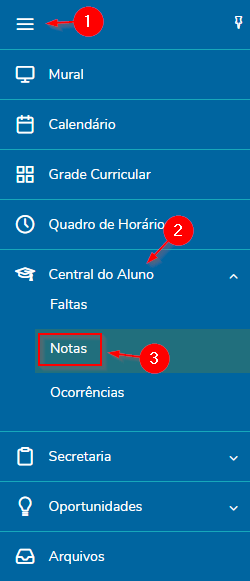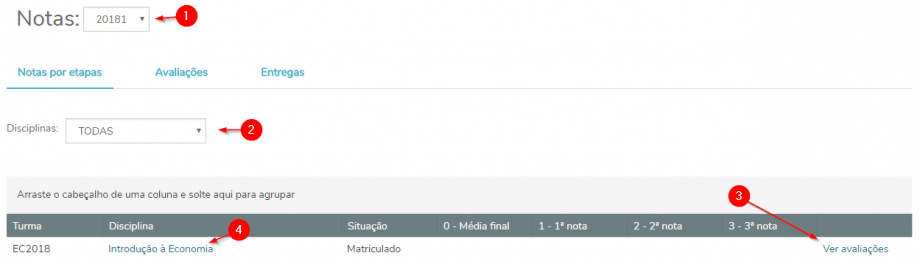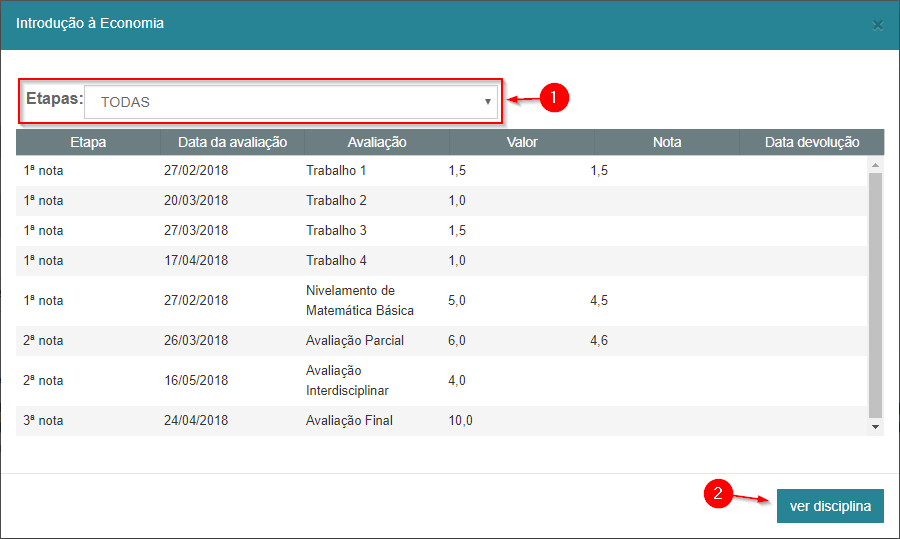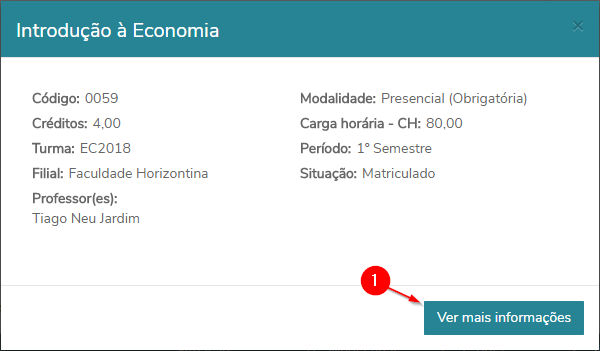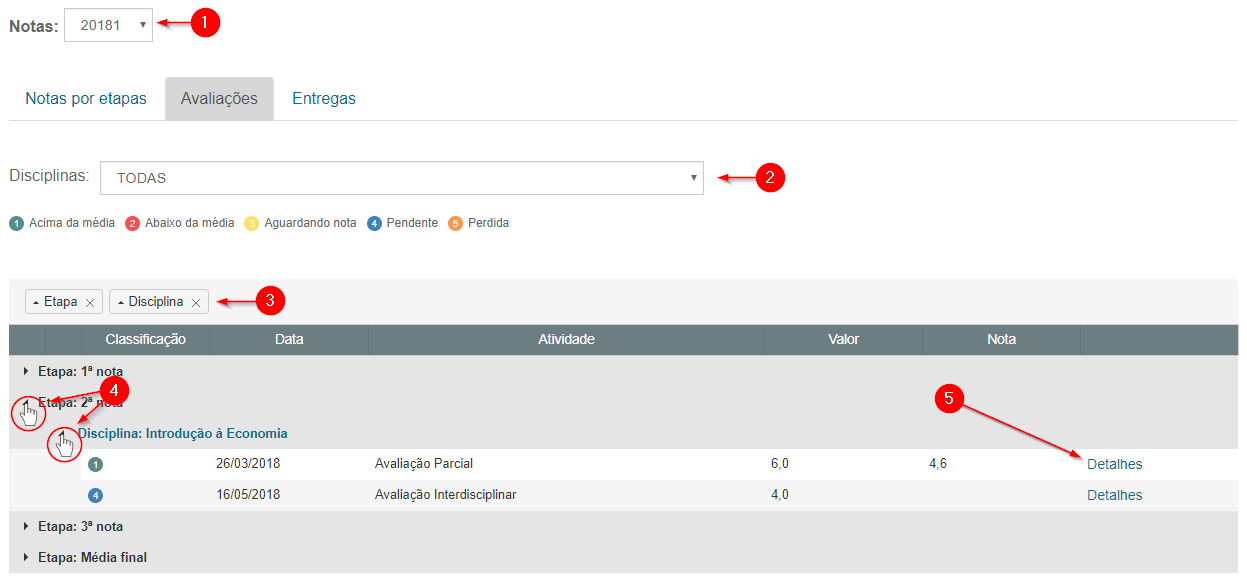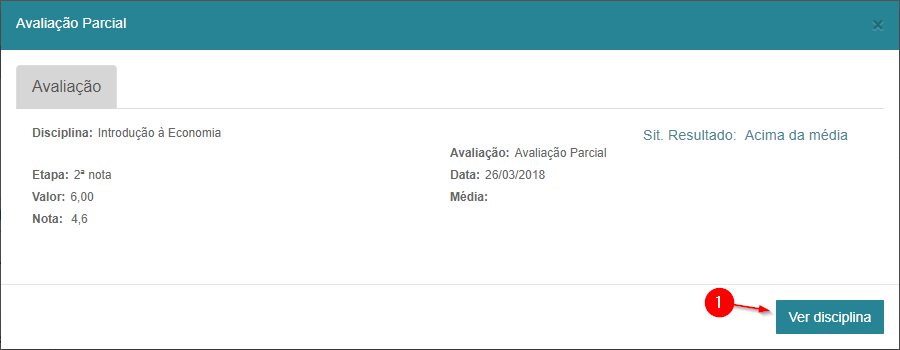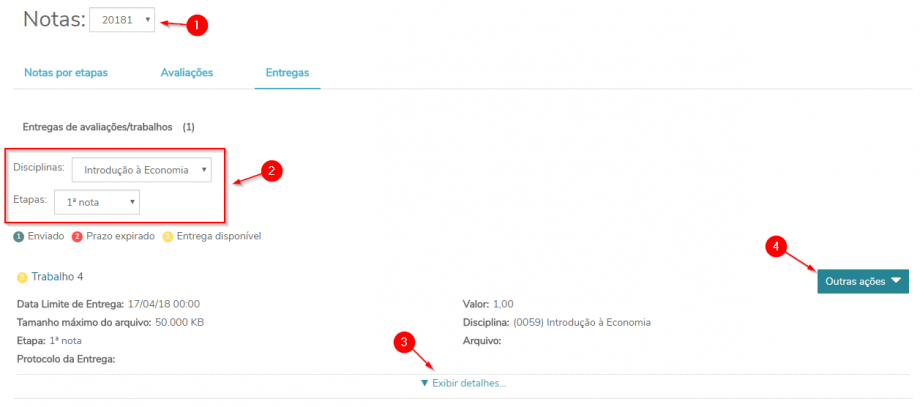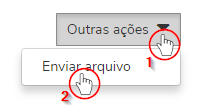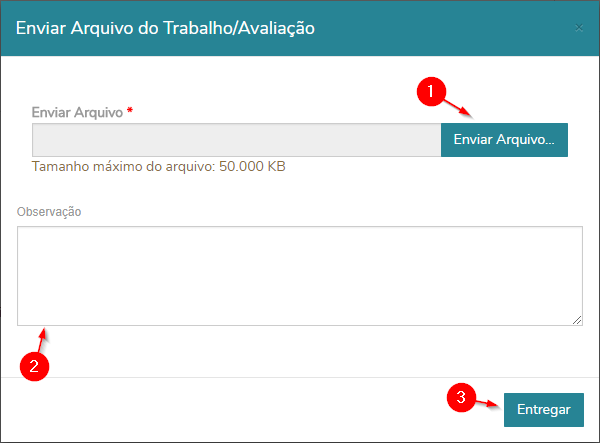Notas de Avaliações - Novo portal Acadêmico
Ir para navegação
Ir para pesquisar
ITCI094 - Essa instrução de trabalho apresenta os passos para acessar as notas de avaliações no portal acadêmico.
Instruções
- Expanda o Menu lateral.
- Em seguida, clique em Central do Aluno.
- Pro fim, clique em Notas.
Notas por etapas
- Seleciona o Período.
- Selecione a Disciplina.
- Clique em Ver Avaliações para ver todas as avaliações da disciplina.
- Clique no Nome da disciplina para ver mais informações sobre a disciplina.
- Detalhamento de cada Etapa:
- Seleciona e Etapa.
- Clique em Ver Disciplina para ver o Plano de Aula da disciplina.
- Informações da disciplina:
- Clique em Ver mais informações para visualizar o Plano de Aula da disciplina.
Avaliações
- Selecione o Período.
- Selecione a Disciplina.
- Filtros de visualização.
- Expanda a Etapa e a Disciplina.
- Clique em Detalhes para ver mais detalhes sobre cada avaliação.
- Detalhes de avaliação:
- Clique em Ver Disciplina para para ver o Plano de Aula da disciplina.
Entregas
- Selecione o Período.
- Filtro por Disciplina e Etapa.
- Clique para Exibir Detalhes da atividade.
- Clique em Outras ações para ver as opções de entrega.
- Outras ações:
- Clique em Outras ações para ver as opções disponíveis.
- Clique em Enviar arquivo.
- Enviar arquivo
- Clique em Enviar arquivo para carregar um arquivo.
- Escreva uma observação.
- Clique em Entregar para finalizar.